1000 dpi для мышки — это хорошо или плохо?
Опубликовано 23.07.2020 автор Андрей Андреев — 0 комментариев
Всем привет! Сегодня обсудим следующий вопрос: 1000 DPI для мышки — это хорошо или плохо, достаточно ли такой величины или нужно больше, для каких задач сколько нужно ДПИ. О разнице между DPI и CPI вы можете почитать здесь.

Что такое DPI в компьютерном манипуляторе
Название характеристики — аббревиатура от словосочетания Dots Per Inch, что переводится «точек на дюйм». Сегодня производители всяко извращаются, акцентируя внимания потребителя, что у новой модели мышки аж 3200, 6400 или 12800 ДПИ.
Часто в характеристиках комплектующих и периферии чем выше цифра — тем круче параметры девайса. Справедливо почти всегда, однако этот случай — редкое исключение. Разрешение определяет, сколько точек может считывать сенсор, но вот на позиционирование курсора это почти не влияет.
Дело обстоит как с цифровыми фотоаппаратами — увеличение разрешения матрицы без улучшения оптики провоцируют появление «шумов» и засветов на считываемом изображении. С другой стороны, низкий параметр приводит к недостаточной освещенности, а в случае с сенсором он плохо будет различать структуру коврика.
Сколько ДПИ нормально для эксплуатации
Ну так что, спросите вы, все эти замечательные цифры — не более, чем маркетинговая уловка? Можете не верить, но это действительно так. Практической пользы ни от 6400, ни тем более от 12800 точек на дюйм для пользователя нет. Скорее, это только вредит юзеру, если он фанат видеоигр.
У обычной игровой мышки среднего ценового сегмента (например у Razer DeathAdder Essential, обзор которой вы найдете в этом посте) базовое оптическое разрешение находится в диапазоне от 400 до 800 ДПИ. Этого вполне достаточно для комфортной игры.
Значение выше, например, 1000 или 1600, требуется, если разрешение используемого вам монитора больше 1920×1080. Чем выше ДПИ, тем большее расстояние в пикселях курсор по экрану при перемещении манипулятора на 1 дюйм. Соответственно, для большого экрана нужен большой показатель DPI.
Что касается игр, то высокий ДПИ может потребоваться в изометрических играх (то есть тех, в которых вид сверху) — ММОРПГ типа Path of Exile или Lost Ark, а также любой MOBA. Если же это шутер или WOT, то здесь высокий ДПИ скорее вредит, так как препятствует точному позиционированию прицела.
Подводя итоги вышесказанному, рекомендую искать мышку с переключателем, которая может менять значения от минимум 400–800 ДПИ, скажем, до 1600. Этого достаточно и для развлечений, и для работы за компьютером. А мышка с 1000 DPI — это хорошо при использовании большого монитора.
Подписывайтесь на меня в социальных сетях и обязательно лайкайте новые публикации. До завтра!
С уважением, автор блога Андрей Андреев.
Вконтакте
Одноклассники
300dpi – мифы и реальность. Сколько же нужно на самом деле?
Сегодня расставим точки над «i» и разберемся в этом очень хитром вопросе.Часто встречающиеся вопросы на эту тему: меньше или больше dpi? Чем больше – тем лучше качество фотографии? И как это связано с размером самой фотографии?
Все чаще и чаще встречается заблуждение о «качестве» снимков и требуемых 300dpi.
Для начала определим, что такое dpi… Dpi – это параметр, указывающий на разрешение изображения на дюйм при его печати. И тут внимательный читатель задумается. Да-да, именно при печати. И пока вы не печатаете изображение, а просто смотрите на мониторе, обрабатываете в фотошопе – dpi вообще не имеет никакого значения. Оно не влияет ни на качество, ни на то, какого размера вы будете распечатывать фотографию (10*15 или А4) и вообще ни на что не влияет. Единственный важный параметр пока у вас фото в цифровом виде – это размер в пикселях. И всё! Такова суровая реальность.
Давайте разберемся по порядку:
1. Что если меньше или больше 300?
Да можно сколько угодно. Пока не печатаете, то никакой разницы, хоть 1dpi, хоть 1000dpi.
2. А как же качество? Ведь при 300 все хорошо будет, так везде в интернетах пишут и вообще это у всех на слуху. Значит, что если значение меньше, то качество хуже?
Как я уже написал выше – качество никак не связано с параметром dpi. Точка. Смиритесь с этим.
3. Ну а если я собираюсь напечатать фотографию? Тогда этот параметр уже важен и тут чем больше – тем лучше?
Не совсем. Этот параметр указывает, сколько точек (читай: пикселей) будет напечатано на дюйм изображения. При этом значение dpi можно поставить любое. Например, есть фото размером 4000*6000 пикселей. При 300dpi его можно напечатать размером 34 см * 51 см (округлил десятые). Но при этом можно напечатать и с другим значением dpi. При 150dpi – это будет 67,7 см * 101,6 см.
4. А какое значение тогда ставить?
Это уже зависит от того, куда идет печать. Если в глянцевый журнал, то 300dpi вполне подходит. Для дома в семейный альбом – 100-300dpi (примерно). А для для огромного билборда вообще хватит 20-70dpi.
Но повторюсь еще раз – размер в пикселях важнее, если речь идет о качестве! Представьте, что у вас на компьютере есть 2 фото: Одно размером 600*800 пикселей с 600dpi. И второе 2000*3000 пикселей с 70dpi. Какое из них можно напечатать больше и качественней? Казалось бы, первый, у него целых 600dpi — круто, значит его! Но нет, физический размер в пикселях больше у второго файла, не смотря на жалкие 70dpi. Сам параметр dpi, пока он в цифровом файле, ничего не значит. При печати этих двух файлов уже можно выбрать требуемое значение dpi. Мы его усредним до адекватного значения 250 (тут можно было любую цифру взять) и получим физический отпечаток первого файла 6,1 см * 8,1 см, а второй 20,3 см * 30,5 см. Как видите, у кого размер в пикселях больше – у того физический размер при печати больше.
5. Откуда тогда 300dpi и почему его почти везде требуют?
Я не знаю, откуда взялась цифра именно 300, но при таком значении типография или фотолаба вам как бы гарантирует отличное качество печати (с учетом, что и размер в пикселях соответствует). По сути, это усредненная цифра, которая может варьироваться в зависимости от ваших задач при печати.
На этом фото открыты 2 фотографии в фотошопе. У фотографии слева 900dpi. У фото справа 1 dpi. Как видите, физически они выглядят абсолютно одинаково.
Если вдруг вам попался человек, который называет себя профессионалом и требует от вас какие-то нелепые 300 dpi, сам не понимая, что они значат – это неуч с которым не стоит работать. Не может человек быть профессионалом, если ему нужны какие-то параметры, в которых он сам ничего не понимает. Лучше отказаться от услуг такого человека. Будь-то ретушер, фотограф, иллюстратор или еще кто-либо.
А теперь немного лирики. Я уже давно собирался написать эту статью, но все откладывал. А последнее время всё чаще и чаще объясняю людям, что dpi при цифровом виде фотографии ничего не значит. Накипело.
Из реальных случаев:
1 – Пишет мне заказчик. Изначально был скан фотографии. А на выходе нужно, цитирую: «Нужно качество около 600dpi, т.е. цифровое фото, а не редактированнный скан..».
2 – В одном паблике ретушеров зашел разговор о том, сколько выставлять dpi при ретуши… И вот цитата одного ретушера: «Меня как-то хотели заставить переделывать, потому что стояло 240.».
3 – Нам нужна фотосессия, 10 фото на выходе с 300dpi.
Я надеюсь, вы тоже оценили абсурдность этих случаев… и это только за последнюю неделю.
На этом откланиваюсь. Всем мир!
Группа вк: vk.com/sergretouch
Сайт: www.sergretouch.ru
Биханс: www.behance.net/sergretouch
Инстаграм: http://instagram.com/sergey_brezhnev
Ютуб: http://www.youtube.com/user/sergbrezhnev
Что такое дипиай компьютерной мыши: изменение и настройка
Доброго времени суток, читатели нашего блога. Сегодня мы будем разбираться в интересной теме, касающейся компьютерных мышек.
Вы узнаете, что такое дипиай (dpi) и для чего этот показатель нужен, сколько необходимо dpi для современных мышек, разберетесь с работой и строением оптического манипулятора, научитесь настраивать дипиай в мышке и прочтете о цифровом разрешении аналогичных девайсов. Давайте начнем разбор материала!
Первым делом «самолеты»
Для начала стоит разобраться, как функционирует оптическая мышь и что входит в состав ее деталей.
Итак, для работы оптического манипулятора в последний внедряются: светодиод, линза напротив светодиода, линза напротив сенсора и сенсор. Последний беспрерывно снимает поверхность, на которой лежит мышка, и в случае движения оповещает, что курсор должен быть сдвинут.
«А как устройство узнает, что курсор был сдвинут?» — спросите вы. А все очень просто. Каждый сделанный снимок преобразовывается в матрицу значений пикселей (или их еще называют светочувствительными элементами).
Обычно такие матрицы небольшие, от 20×20 до 30×30 пикселей. И после подряд сделанные изображения поверхности сравниваются между собой. Таким образом, находя различия между снимками, это чудо-устройство определяет, куда была сдвинута мышь.
Как расшифровывается dpi и что он характеризует?
Если расшифровывать аббревиатуру «DPI» с английского языка, то это «dots per inch», что в дословном переводе означает «точки на дюйм». Вследствие этого многие думают, что чем больше точек охватывает компьютерная мышь, тем четче и лучше будет результат ее деятельности, т.е. передвижение курсора. Но это в корне не верно!
Ее точность, помимо других показателей, в большей степени определяет отдаленность сенсора от рабочей поверхности. А вот dpi – это по сути оптическое разрешение мыши. Он отображает, какую сенсор охватывает площадь прилегающей поверхности.
Поэтому данный показатель сильно зависит от мощности линзы и светочувствительности матрицы сенсора. Чтобы точно понять, как это работает, давайте перейдем к следующему разделу главы.
Оптическое или базовое разрешение мыши
Очень интересно то, что информация на сенсор попадает по аналогии с тем, как попадает информация на глазное дно. В зависимости от ширины зрачка в глаз попадает определенное количество лучей света, которые проходят через хрусталик, выполняющий роль биологической линзы, и дальше поступают на сетчатку.
Зная строение человеческого глаза, вам теперь легче будет понять принцип работы оптической мышки. В ее случае в зависимости от силы увеличения линзы захватывается больший или меньший участок, например, рабочего стола и передается на сенсор для обработки.
Линзы обладают разной увеличительной силой, но все они нужны, чтобы рассмотреть текстуру рабочего пространства. При увеличенном масштабе каждая его точка будет уникальной. В этом случае захватывается маленький квадрат поверхности, сторону которого мы для удобства обозначим буквой «L».
Переданное изображение обрабатывается на сенсоре светочувствительной матрицей, состоящей из KxK элементов. Таким образом, dpi получается из этих двух значений, а точнее с их частного: dpi = K / L.
Теперь учитывая эту формулу вы, наверное, догадались, что обсуждаемый показатель увеличивается при уменьшении видимой площади стола, т.е. при использовании более мощной линзы. Однако при этом количество элементов матрицы остается неизменным. Вот почему к точности мыши dpi не имеет никакого отношения.
Чем больше dpi, тем лучше! …или нет?
Современные крутые игровые мышки обладают оптическим разрешением в диапазоне 400 – 800 dpi. И этого полностью хватает для прекрасного функционирования. Так что в этой ситуации чем больше, тем никак не лучше. А почему?
Мы уже рассказали вам, что при больших показателях дипиай используется сильно увеличивающая линза. При ней достаточно мало света попадает на сенсор, а это делает снимки поверхности шумными.
В противном случает линза недостаточно увеличивает текстуру рабочего пространства. Вот поэтому производители выбирают золотую середину.
Цифровое разрешение манипуляторов
Так как мир не стоит на месте на сегодняшний день существую методы сравнения полученных изображений даже не попиксельно, а по субпикселям.
Вследствие этого при смещении мыши даже на одну точку, сенсор может определить сдвиг на 4-7точек! Из-за этого очень важно, чтоб на фотографии было меньше шума. Чем меньше цветовых выбросов на изображении, тем лучше происходит трекинг.
Реальные фотографии, сделанные манипулятором, выглядят как размытые волны в градациях серого. Передвигая мышку в сторону более светлые пиксели заменяют соседние более томные на картинке (а значит и значения в матрице меняются таким же образом). Считывая такие изменения устройство понимает, куда оно двигается.
Кстати, пользователь может сам настроить силу яркости, при которой сенсор будет регистрировать сдвиг. Это и определит количество «цифровых» считываний, которые придутся на один реальный сдвиг светочувствительного элемента на матрице.
Однако мы не советуем вам устанавливать этот показатель так, чтобы мышь ловила даже самые незначительные изменения цвета. На всех фотографиях есть шум в большей или меньшей степени. А такой радикальный шаг может повлиять на качество трекинга в негативную сторону.
Настройка dpi
У некоторых манипуляторов есть кнопка переключения dpi (cpi). Допустим если вы уменьшили показатель в 2 раза, то сенсор не будет обрабатывать каждый второй снимок. Если в 3 раза – то каждый третий. Поэтому в характеристиках компьютерных мышек всегда указывается максимально возможное разрешение.
На этом статья подошла к концу. Делайте репосты публикаций нашего блога, а также подписывайтесь на блог, канал YouTube, группы VK, Facebook и Twitter. До скорой встречи!
С вами был UpDron.ru
Пока!
Если ли существенная разница между 1600 и 4000 DPI обычному юзеру? — Хабр Q&A
Если эти 4к dpi честные, то мышка будет удобнее в использовании, чем другая, с меньшим dpi — можно будет точнее перемещать курсор.Когда узнали сенсор, если заявленное разрешение мышки выше, чем нативное разрешение сенсора и нельзя выбрать нативное, то такая мышь — неточное говно, интерполяция будет мешать вам доводить курсор небольшими движениями например при кликах на иконки.
Узнайте, есть ли сглаживание у самого сенсора — оно снижает эффективную точность сглаживая очень маленькие перемещения.
Если скорость срыва будет низкой, то курсор будет замирать при очень резких движениях — матрица в мышке не успевает замечать изменение изображения коврика.
На нативных 4к dpi скорость срыва должна быть очень большой, иначе будет замирать даже при плавных длинных движениях.
Если dpi нечестный или срыв слишком рано, то вы фактически платите за то, чем не сможете нормально пользоваться.
https://www.overclockers.ru/lab/34517_2/Myshi_opti…
Это два главных критерия при выборе мышки, тк в остальном мыши различаются только корпусом.
Но для вас корпус может иметь значение — например если не все мышцы в руке накачаны и вы не кладете локоть на стол, то в зависимости от размера корпуса мыши(он определяет ваш хват), мышь может быть тяжело возить весь день.
Или ножки у мыши могут быть очень маленькими — если мышь тяжеловата для вас, маленькие ножки будут мешать плавно начинать движение тк чем меньше площадь контакта, тем выше давление и на пластиковых ковриках (и гладких столах) мышь на маленьких ножках будет буквально прилипать к коврику, потому совсем чуть чуть подвинуть мышь после остановки будет трудно. Это можно вылечить — спиливаются «гнёзда» в которых наклеены ножки, берется клеющаяся тефлоновая лента(в китае за пару долларов можно заказать ptfe teflon mouse feet mouse skates)такой же высоты как спиленные гнёзда+высота старых ножек(а иначе сенсор не будет точно сфокусирован — у всех сенсоров есть определенное фокусное рассточние как у фотоаппаратов и на нём они видят ваш коврик лучше всего) и клеится сзади и спереди — на всю ширину мышки.
После этого прилипать будет меньше, но нужен ровный коврик/стол — если есть выпуклости или вмятины то будет цепляться, но есть очень тонкие пластиковые ковры вроде razer sphex(если вам не нравится ощущение от тряпичных)
Вот это https://i.stack.imgur.com/NEhQm.jpg намного удобнее чем это aphnetworks.com/review/icemat_2nd_edition/007.JPG
Если мышь беспроводная, то читайте по отзывам насколько быстро она уходит в сон при отсутствии движения — иначе первое короткое движение после простоя будет неточным — супердешевые китайские страдают этим, но с их dpi это почти незаметно — их и так надо огого как далеко двигать при типичном разрешении экрана full hd, неточность не замечается, тк ощущения от управления отвратительные.
Теперь как правильно пользоваться мышами с высоким dpi:
Ставите нативное разрешение сенсора, или следующее кратное ниже — если мышь срывается на нативном.
(А она может срываться, если у вас плохой или грязный коврик — https://youtu.be/HEXfLdYh52w , либо стол слишком блестящий — это касается даже лазерных, кроме некоторых хитрых, например logitech darkfield, ms bluetrack )
После этого нужно понизить скорость курсора в windows: снижая реальную чувствительность на самой мыши вы огрубляете точность наведения — ваши плавные короткие движения мышь просто не регистрирует, проявляется дискретность, движения курсора ступенчатые — это называется pixel skipping https://youtube.com/watch?v=NUiGkDB_48s
https://youtube.com/watch?v=16CI_Qdhpaw
https://youtu.be/pglPJlZm09c
https://youtu.be/OYjEdFfmrts
и ваша 4к dpi мышь работает как кусок говна за десять $
А когда вы ставите максимальный dpi и снижаете скорость курсора в программах, то все ваши точные движения чуть сглаживаются самой windows и передаются программам почти нетронутыми
Видео выше — из игр, но точно так же скорость курсора настраивается в windows для всех программ — зайдите в панели управления в настройки мыши снимите галку с повышенной точности указателя — это отключит ускорение: быстрые движения мыши будут перемещать курсор на такое же расстоянин, что и медленные, это важно, вы будете меньше промахиваться по мелким кнопкам когда перемещаете курсор на большое расстояние — например из центра в угол.
https://youtu.be/_zk1B8u-A5Q
Теперь настраивайте скорость курсора пока не получите привычное вам соотношение перемещения мыши к перемещению курсора по экрану.
Затем сделайте фикс через markc mouse fix donewmouseaccel.blogspot.com/2010/03/markc-windows… чтобы полностью отключить акселерацию курсора — алгоритм интерполяции скорости курсора в windows сделан так, что интерполирует нелинейно — фактически внося акселерацию(даже при снятой галке), причем количество акселерации зависит от dpi монитора. Markc fix подменяет значения в интерполяторе делая его полностью линейным (не бойтесь сломать, там есть файл который возвращает всё как было).
После этого управлять интерфейсом программ станет удобнее — меньше будете промахиваться по мелким кнопкам.
Кратко:
Поставьте нативный dpi сенсора
Или кратно ниже(нацело поделенный нативный) — если ваша мышь срывается на вашем коврике
Отключите повышенную точность наведения указателя
Подберите соотношение скорости курсора к расстоянию перемещения мыши такое, на которое привыкли перемещать мышь.
Окончательно отключите акселерацию, применив фикс
Если некомфортно из за медленной мыши — возьмите коврик больше размером, наклейте на мышь большие ножки
Или подстройте скорость курсора и dpi опять
При каждой смене dpi мыши/скорости курсора/dpi интерфейса windows — пересоздавайте фикс акселерации, он зависит от этих параметров, при смене любого из них без фикса у вас появится акселерация.
Что такое dpi? 300 dpi – это много?
Это не много и не мало
Почти все понимают DPI неправильно. Но мы-то попробуем разобраться?
DPI (dots per inch) используется для физических объектов – экранов, печатных машин, сканеров. Аналогичный ему PPI (pixels per inch) используют для файлов. Правильно говорить PPI (электронная точка – pixel, а физическая – dot), но почти все говорят DPI – сделаем так же.
Что означает фраза «Эта фотография большая – 300 dpi»? Да ничего. У фотографии нет дюймов – нет и DPI.
DPI – dots per inch – точки на дюйм
Это пропорция. Она помогает определить третье число, когда известны другие два. Чтобы появился смысл – нужны два числа.
Как ей пользоваться?
dpi = px*25.4/mm
px = dpi*mm/25.4
mm = px*25.4/dpi
(25.4 – это перевод дюймов в миллиметры)
Примеры:
1. Сколько точек должно быть в изображении, если его нужно напечатать размером 150х200 мм с разрешением 300 dpi?
Ответ:
px = 300 dpi * 150 mm / 25,4 = 1772 px
px = 300 dpi * 200 mm / 25,4 = 2362 px
Понадобится изображение размером 1772х2362 px
2. Какого максимального размера можно напечатать фотографию в идеальном качестве, если мы снимаем на iPhone 5 (3264х2448 точек)?
Ответ:
mm = 3264 px * 25.4 / 300 dpi = 276 мм
mm = 2448 px * 25.4 / 300 dpi = 207 мм
Фотку с айфона можно напечатать в идеале размером 276х207 мм, что почти А4
3. Какое разрешение у монитора в точках на дюйм, если мы знаем, что по ширине он 1440 точек, а линейка показала 28,5 см?
Ответ:
dpi = 1440 px * 25.4 / 285 mm = разрешение экрана 128 dpi
Растровое изображение состоит из точек, dpi на него не влияет
В растровом изображении (фотографии) есть только точки. Миллиметров и дюймов в нем нет. Это таблица n на m точек, каждая ячейка в которой закрашена своим цветом.
В файле для интернета не может быть разрешения в точках на дюйм, так как в интернете нет дюймов. Может быть только размер в точках.
Откуда берется DPI? Все просто. Растровые изображения хранятся в файлах. Форматы файлов кроме собственно изображения хранят что-то ещё. Например, дату и время съемки, модель камеры, диафрагму и т.п. Среди этого есть ячейка под dpi. Она не может быть пустой. Поэтому даже фотоаппарату приходится что-то туда ставить. Например, 150. Но это не значит, что фотоаппарат что-то этим имеет в виду.
Рассмотрим растровые форматы файлов: где место под dpi есть, где нет.
DPI нет в png, gif – это растровые форматы только для интернета. В интернете дюймов нет, dpi нет.
DPI есть в форматах, которые могут быть напечатаны:
- jpg – растровый формат для интернета, но для печати тоже используется
- tif – растровый формат для печати
- pdf – растрово-векторный формат для интернета или для печати
(dpi применим к встроенным в него растровым изображениям) - psd – растровый формат – рабочий файл программы Photosop
DPI нет в векторных форматах – т.к. они состоят не из точек (там нет Dots). В них сразу указывается размер в миллиметрах (на случай, если файл захотят напечатать) – но само изображение может быть масштабировано как угодно.
DPI – это рекомендация, какого размера и с каким разрешением файл планируют напечатать. Если печатать не планируют – это лишь цифра.
Откуда взялись цифры 300 dpi и 72 dpi?
1. 300 dpi – максимальное разрешение файла для печати
 Офсетный растр состоит из точек – отсюда идет требование к макету 300 dpi
Офсетный растр состоит из точек – отсюда идет требование к макету 300 dpiСамый качественный метод печати – офсет. На практике определили, что если повышать разрешение макета выше 300 dpi, качество отпечатка улучшаться не будет.
Другие методы печати – способны на меньшее. Для «цифры» пороговая величина – около 200 dpi и так далее. Но, чтобы не путаться, решили так – если листовая печать – 300 dpi.
В итоге 300 dpi – это требование типографии к размеру растрового файла в точках в пересчете на размер отпечатка. Требуют столько, т.к. больше смысла просить нет.
2. 72 dpi – «как бы» экранное разрешение
 Apple Macintosh – родоначальник стандарта 72 dpi
Apple Macintosh – родоначальник стандарта 72 dpiИзначально разрешение мониторов и правда было около 72 точек на дюйм. Далее размер экранной точки менялся, но так и пошло по сей день, хотя сейчас эта величина уже совсем ничего не значит. В фотографиях, как мы помним, есть ячейка, которую надо заполнить – и иногда туда пишут 72 или что-то ещё. Но само фото от этого не меняется. В итоге это условная цифра, которая сигнализирует о том, что файл планируют использовать в интернете.
Только когда мы что-то печатаем – можно говорить о DPI.

Когда мы делаем макет для печати – мы уже знаем, какого размера будет отпечаток. Под каждый размер делают отдельный макет. Значит, мы знаем миллиметры. Таким образом, зная требования к dpi для выбранного способа печати, мы высчитываем пиксели и меняем размер файла, а значение dpi в файле сохраняет информацию о планируемом физическом размере отпечатка.
Для разных методов печати разные требования к dpi, т.к. сами принтеры делают точку больше или меньше. Часто эти цифры включают в себя перестраховку. То есть иногда можно сделать меньше, но больше смысла делать нет.
Требования к параметру DPI для разных методов печати:
- Офсетная и цифровая печать – 300 dpi
- Широкоформатная интерьерная печать – 150 dpi
- Широкоформатная экстерьерная печать – 100 dpi
- Широкоформатная экстерьерная печать больших размеров – 36-72 dpi
Напоследок – эксперимент
1000 dpi – это много?
Если хочется сказать «да» – значит можно перечитать страницу с начала.
Открываем файл. Убираем галочку «масштабирование». Ставим dpi, какой заблагорассудится. Проверьте себя. Попробуйте 1 или 10000. А теперь сохраните файл. Он стал больше? Меньше? Неа. Он остался прежним – т.к. мы меняли только цифру, которая хранится в файле, а сам файл не изменился.
Итак, вопрос – «большое ли фото, если оно 300 dpi?», равнозначен вопросу – «успею ли я, если буду ехать со скоростью 80 км/час?..» Куда успеете то?
Дальше – о том, почему не стоит измерять качество фотографии в мегабайтах, ок?
сколько хватит для нормальной игры?
У современных геймерских мышей всяких кнопочек и функций столько, что караул просто! Эргономика, расположение кнопок, особенности RGB-подсветки и прочие дела — всё это на этапе выбора новой мышки для себя любимого теперь надо понимать и учитывать. А есть еще такой параметр, как DPI мыши, с ним тоже нельзя прогадать. Но бывает по-разному…
Все уже знают, что в DPI, точках на линейный дюйм (dots per linear inch) как бы измеряется точность работы сенсора оптической мыши, иначе говоря, её чувствительность.
Следовательно, чем больше DPI, тем точнее курсор реагирует на движения руки и тем быстрее и точнее, к примеру, мышь позволяет прицелиться в Counter-Strike, Apex Legends или в Fortnite, правильно? Не совсем…
В Сети об этом написано и сказано много, и исчерпывающая инфа по этой теме гуглится на раз, но двух словах уточним: чем выше DPI мыши, тем меньше надо двигать рукой (пальцами), чтобы переместить курсор на мониторе. Другими словами, чтобы курсор на экране сместился на нужное расстояние, мышь со 100 DPI тащить по столу надо значительно дальше, чем мышь с 1000 DPI. А значит, при более низком значении DPI мыши персонаж в игре тоже будет двигаться медленнее, что особенно заметно в динамичных играх, требующих высокого FPS.
Отсюда — хорошо знакомый каждому опытному геймеру нюанс: «большой» DPI мыши (повышенная чувствительность) ускоряет персонажа, но затрудняет прицеливание. Поэтому надо думать и планировать. Скажем, в Overwatch, если играть за мегашустрого Лусио, то высокая чувствительность курсора только помогает.
А вот Роковой Вдове, как снайперу, больше подходит мышь с низким DPI, поскольку такая позволяет точнее прицелиться и с нею удобнее держать постоянно движущуюся цель в прицеле, хоть для этого и приходится активнее работать рукой:
Поэтому в большинстве современных шутеров оптимальное значения DPI мыши — это не то, которое производитель пишет на коробке (или в описании девайса), его каждый геймер определяет для себя сам, исходя их собственных ощущений, настроек игры (у многих, к слову, чувствительность мыши регулируется отдельно), специфики геймплея, характеристик персонажа или отдельного оружия и т.д.
В общем, всё достаточно сложно, но решаемо. Во-первых, если на то возникает необходимость, то оперативно сравнить базовые показатели чувствительности двух и более мышей и составить некое предварительное мнение об особенностях работы каждой всегда можно с помощью подходящего онлайн-калькулятора (например).
Во-вторых, можно воспользоваться опытом профессиональных геймеров, благо такая инфа в сети тоже есть. На winning.com всегда можно глянуть, кто из мировых знаменитостей в какой игре какие настройки юзает.
Но цифры — это в любом случае лишь дополнительная информация. Главное, понимать, что DPI является лишь одним из параметров мыши, но не единственно важным. Потому за лишние тысячи DPI переплачивать вряд ли стоит (на 16000 даже профи не играют). В реальной же игре всё так или иначе сводится именно к личным ощущениям, физическим, так что без экспериментов никак не обойтись.
Что такое ppi и dpi?
Что такое разрешение изображения и что такое разрешение печати, или что такое ppi и dpi?
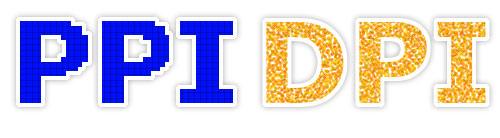
Для понимания таких важных и основополагающих понятий в полиграфии как ppi и dpi нужно понимать основы компьютерной графики в целом.
Для начала следует уяснить, что ppi и dpi — это далеко не одно и то же и между собой они зависимы весьма условно.
Итак, начнём с ppi, расшифровывается как «pixels per inch», что значит «пиксели на дюйм». Так как в РФ принята метрическая система измерения то неплохо вспомнить, что 1 дюйм равен 2,54см (хотя это округлённо, в реальности — 2,5399931см). Посему, для нас фотография 10×15см с таким разрешение как 300ppi означает примерно следующее: фотография с размерами сторон 10×15см в которой на 2,54см приходится 300px. Что равно 118px на 1см (это несложно вычисляется делением 300 на 2,54 — результат может быть только целым, потому что не бывает половины пиксела).
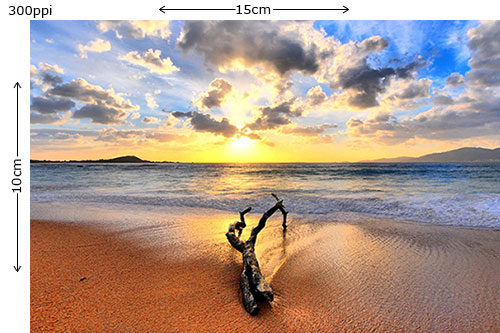
Размер данной фотографии также можно указать в пикселах, как часто делают в компьютерной графике. Умножаем величины физического размера фотографии на количество пикселей умещающихся в одном сантиметре 10смх118px=1180px и 15смх118px=1770px и получаем размеры фотографии в пикселах 1180×1770px. Как правило люди, которые слабо разбираются в компьютерной графике, составляют себе представление о качестве фотографии именно по её размерам в пикселах, что является заблуждением. Потому что изображение 100×150см с разрешением 30ppi также будет иметь размер в пикселах 1180×1770px. При печати такого изображения рассматривать его невозможно будет ближе чем с 20 метров, наверное, иначе оно перестанет быть понятным изображением, а превратиться в набор разноцветных квадратных пикселов.
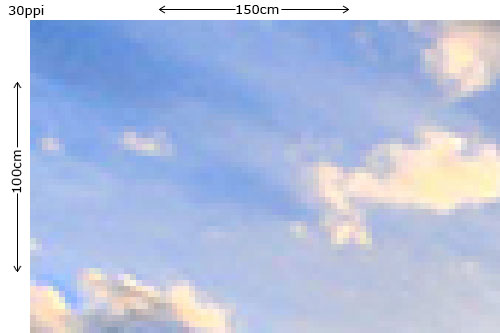
Для файла предназначенного для печати важен физический размер изображения вкупе с его разрешением. Поэтому гораздо более грамотно указывать физические размеры файла в см и его разрешение в ppi (если была бы общепринятая аббревиатура с применением см, то следовало бы использовать, конечно, её).
Размер в пикселах — это абстрактное понятие, которое может существовать только в виртуальном пространстве компьютерной графики. Для большего понимания возьмём наше изображение 10×15px разрешением 300ppi и понизим его до 30ppi. Теперь в один см помещается не 118px, а всего только 11px, хотя само изображение осталось тех же размеров.
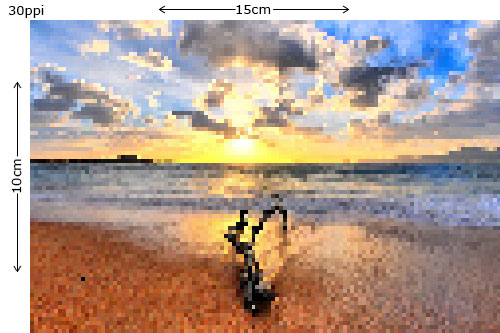
Это говорит о том, что размер пиксела изменился по отношению к сантиметру. То есть теперь оно формируется из элементов больших по размеру, что будет сказываться на качестве графики. Соответственно чем меньше пикселы, тем больше их влезет в 1 сантиметр и значит тем детальнее будет изображение.
Существует минимальное разрешение изображения для воспроизведения на мониторе компьютера и минимальное разрешение при печати изображения. Скорее всего минимальная величина в 72ppi для монитора берёт своё начало всё в том же английском дюйме который состоит из 12 линий, которые, в свою очередь, состоят из 72 точек. Так или иначе, но в полиграфии (сейчас в основном используется только в офсете — печать газет, журналов) существует такая величина как lpi (Lines per inch — линий на дюйм), что в общем обычному смертному сулит трлько лишь сумятицу и неразбериху среди понятий ppi, lpi и dpi, которую мы сейчас и наблюдаем. Название «линия» носит условный характер и по сути тоже является аналогом точки или пикселя. Что весьма становится запутанно. Поэтому не станем вообще касаться термина lpi, так как он редко сегодня используется в цифровой полиграфии и до конца понятен ограниченному кругу людей, которые понимают процессы так называемой расетризации (основной процесс вывода на печать от которого заисит более чем 50% успеха при печати). Продолжим говорить лишь о ppi и dpi.
Cейчас по прежнему речь идёт про ppi — разрешении цифрового изображения: итак, минимальным приемлемым разрешением для воспроизведения графики на мониторе является 72ppi. Все мониторы имеют разрешающую способность 72ppi, поэтому если вы приблизите свой нос вплотную к монитору, то вполне сможете различить пикселы изображений. При этом неважно какого размера сам монитор — 15 дюймов или 17. Это всегда будет 72px (в последнее время стали появляться мониоры и экраны с более высоким разрешением — HD, FHD, UHD… Это приводит лишь к тому, что теперь нет единого стандарта разрешения мониоров и что одинаковое изображение на разных мониторах будет выглядеть разным по размеру. В любом случае до сих пор пока всё ориентированно на 72px).
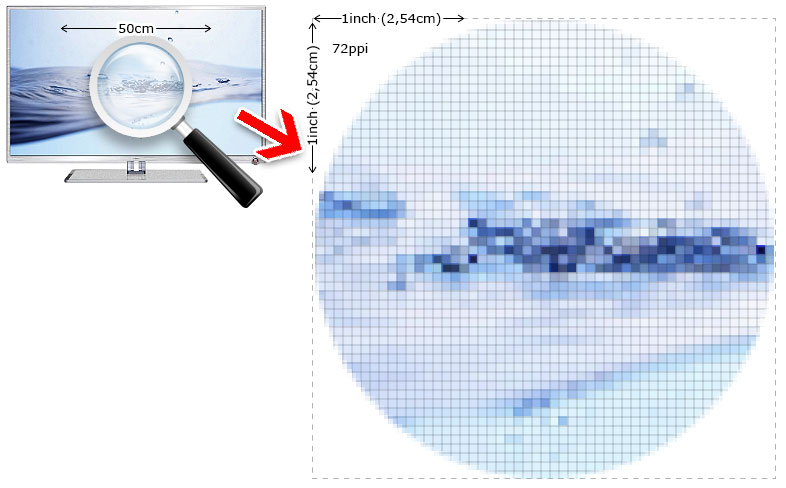
Что происходит, когда изображение имеет разрешение большее чем 72px, например, 350ppi? Вам всё равно будет транслироваться изображение с разрешением монитора в 72ppi. Понять, что изображение имеет более высокое разрешение возможно только при изменении масштаба просмотра. Увеличивая масштаб изборажения (приближая его) будут воспроизводитсья новые детали, до этого невидимые. При приближении изображения с разрешением 72px станут отчётливо видны эти пикселы и изображение распадётся на разноцветные квадратики.
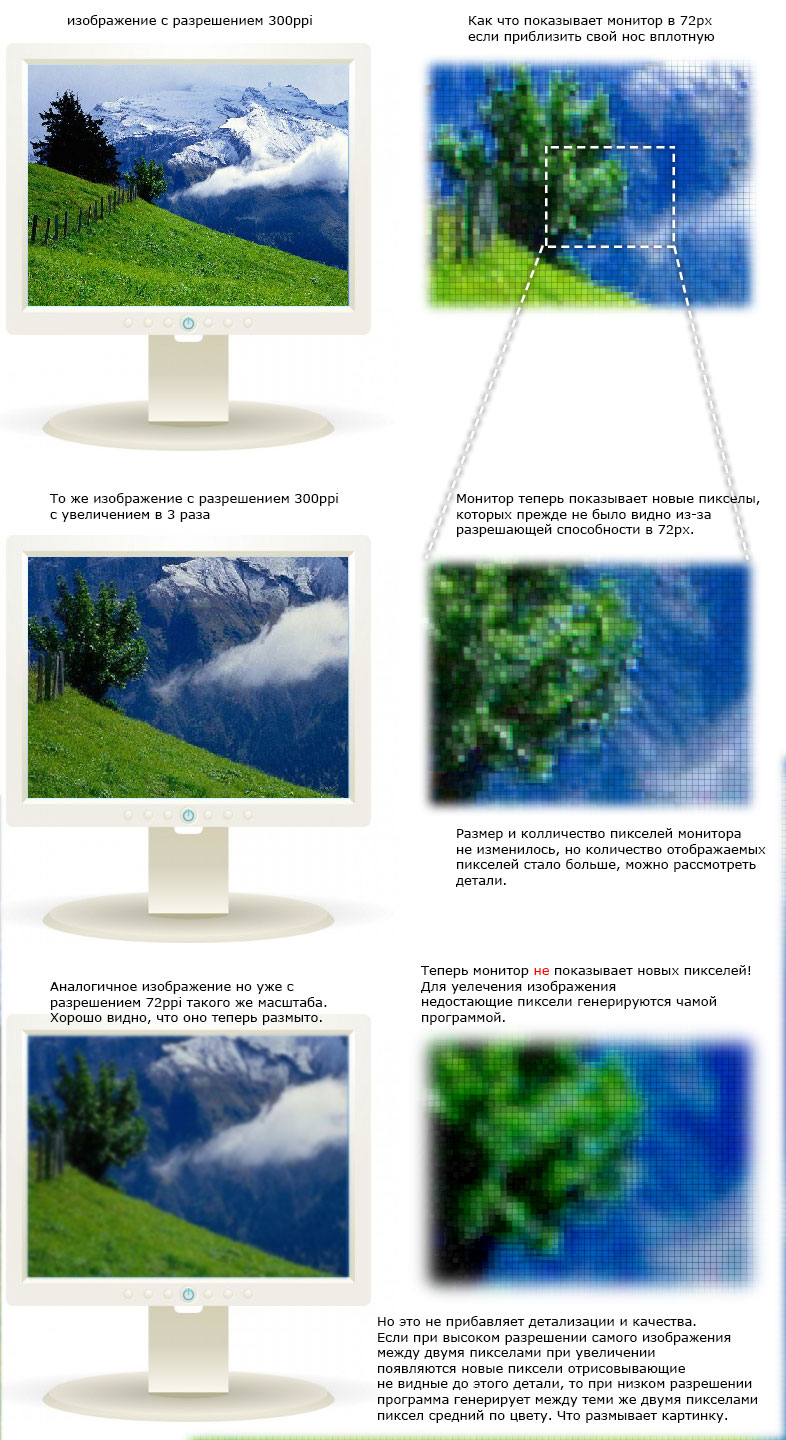
Часто можно встретить такое явление, когда изображению повышают разрешение с тех же 72ppi (например, взятого из интернета) до 300ppi и просят его напечатать в большом формате. Это свидетельствует о полном непонимании термина «разрешение» как такового. Смысла увеличивать разрешение изображению, которое изначально имело 72ppi нет никакого. Это только многократно увеличит его размер и при увеличении вместо структуры пикселей выдаст сильно размытое изображение. Детализации и качества не прибавится.
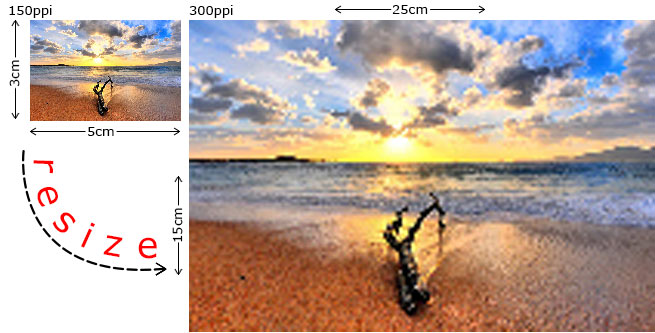
При печати фотографий минимальным разрешением считается 150ppi. Предполагается, что фотографии могут рассматриваться и вплотную. Разрешение в 150ppi при печати изображения в масштабе 1:1 не воспроизводит структуру пикселей. Однако часто можно слышать рекомендации, что чем больше будет разрешение изображения отправляемого на печать, тем будет качественее. Это глубокое заблуждение. Высокое разрешение изображения влияет только лишь на время компьютерной обработки изображения перед печатью. Для печати вполне достаточно 150ppi. Высокое разрешение в 300 и более ppi, которое изначально было у фотографии (например, снятой на широкоформатную камеру) необходимо в первую очередь для увеличения масштаба печати. Например фотографию 10×15см с разрешением 300ppi можно увеличить в два раза до 20×30см без потери качества и в четрые раза до 40×75см для печати с приемлемым качеством при условии, что фотографию не будут рассматривать в упор. В результате качество изображения зависит от изначальных настройках разрешения. В случае с фотографией — настройки камеры. В случае просто с цифровыми изображениями — настройки в программе нового файла. Если вы возьмёте фотографию с разрешением 300ppi понизите его до 72ppi, а потом вернёте прежние 300ppi, то это не вернёт прежнего качества, и детализации.
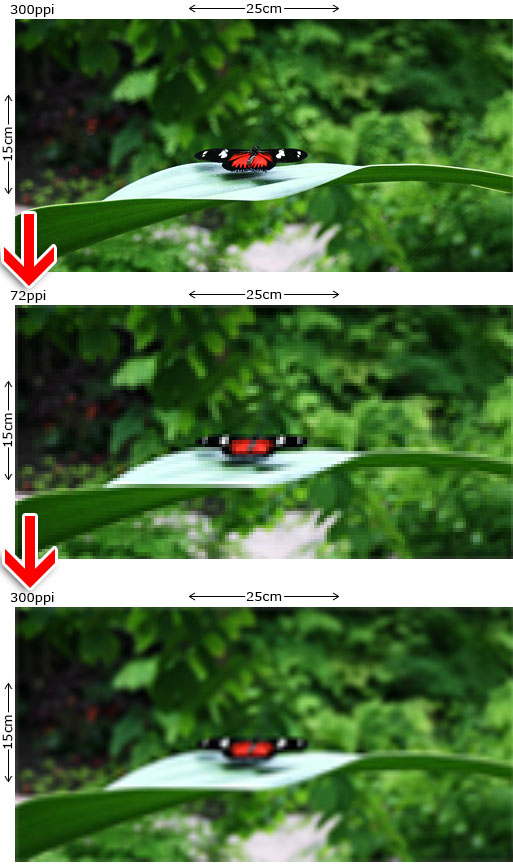
На сегодняшний день существует ряд приложений, которые помогают повысить резкость изображения с низким разрешением. В частности, это можно сделать средствами Photoshop или с помощью самой передовой программы в этой области PhotoZoom Pro. Результаты можно получить действительно впечатляющие, но в любом случае это будет искусcтвеннное увеличение резкости, которое, на самом деле, не вернёт изображению детализации а с помощью контраста полутонов создаст такую иллюзию. Впрочем, для большинства задачь подобное в самый раз.
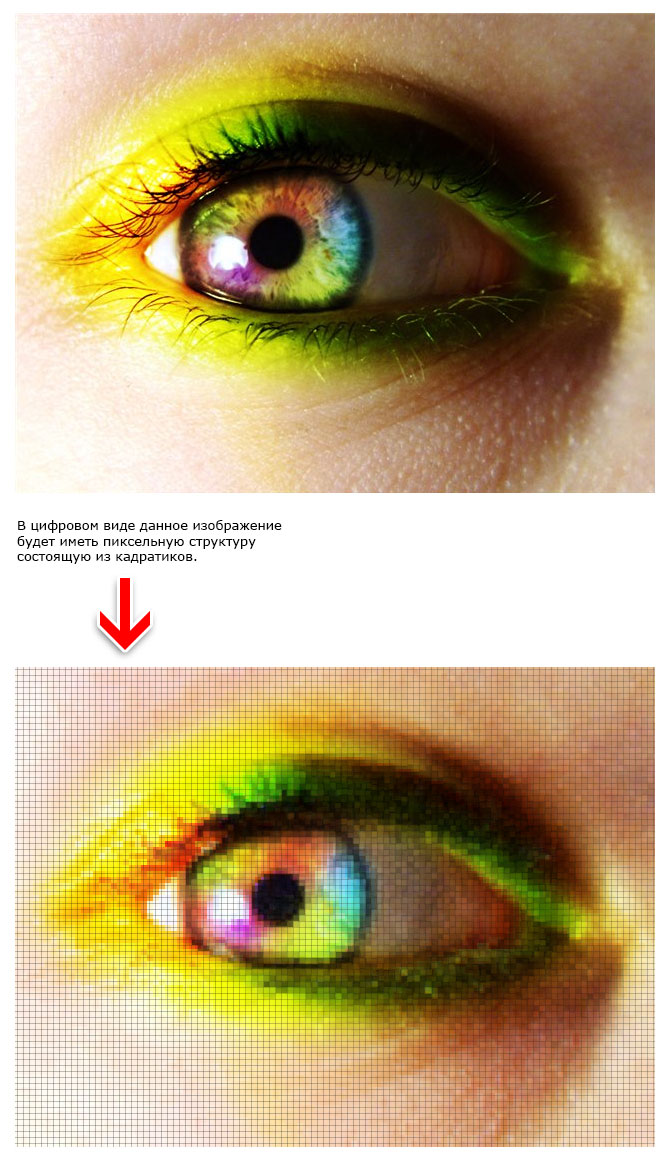
Теперь самое время рассмотреть вопрос — что же такое dpi?
dpi — расшифоровывается как «dots per inch» и переводится как «точек на дюйм». На первый взгляд понятия ppi и dpi идентичны, особенно если вспомнить, что термином пиксель обозначается минимальная точка компьютерной графики, которая в силу особенностей виртуального мира имеет форму квадрата. Кажется что оба понятия говорят об одном и том же — точках на дюйм. Но на самом деле эти понятия никак не связанны между собой. Чтобы лучше уяснить разницу между ними лучше всего запомнить, что ppi как термин из компьютерной графики — это понятие виртуального мира, а dpi — термин полиграфии, тоесть реальный мир. Если говорить более адекватно, то ppi — это разрешение самого цифрового изображения, а dpi — это разрешение печатающего устройства. И хотя полиграфия невозможна без графики, термины эти между собой никак не связаны.
Попадая в программу печати (зачастую это просто драйвера от принтеров) файл проходит процедуру растрирования. И по своей сути он аналогичен пиксельному строению цифровой графики. На изображение накладывается матрица (сетка). Здесь актуален становится упомянутый выше термин lpi, но мы его касаться не будем, потому что для нас он не имеет значения, если кому интересно можно почитать неплохую статью. Затем в игру вступает тот самый dpi, который характеризует количество точек наносимых на бумагу для отрисовки одного растра. То есть в данном случае уже не важно какое было разрешение самого изображения в ppi — на dpi это уже никак не влияет. dpi можно сравнить с художественным стилем пуантолизмом в живописи, когда изображение формируется из разноцветных точек. Чем меньше созданная точка, тем их больше поместится на 1 дюйм.
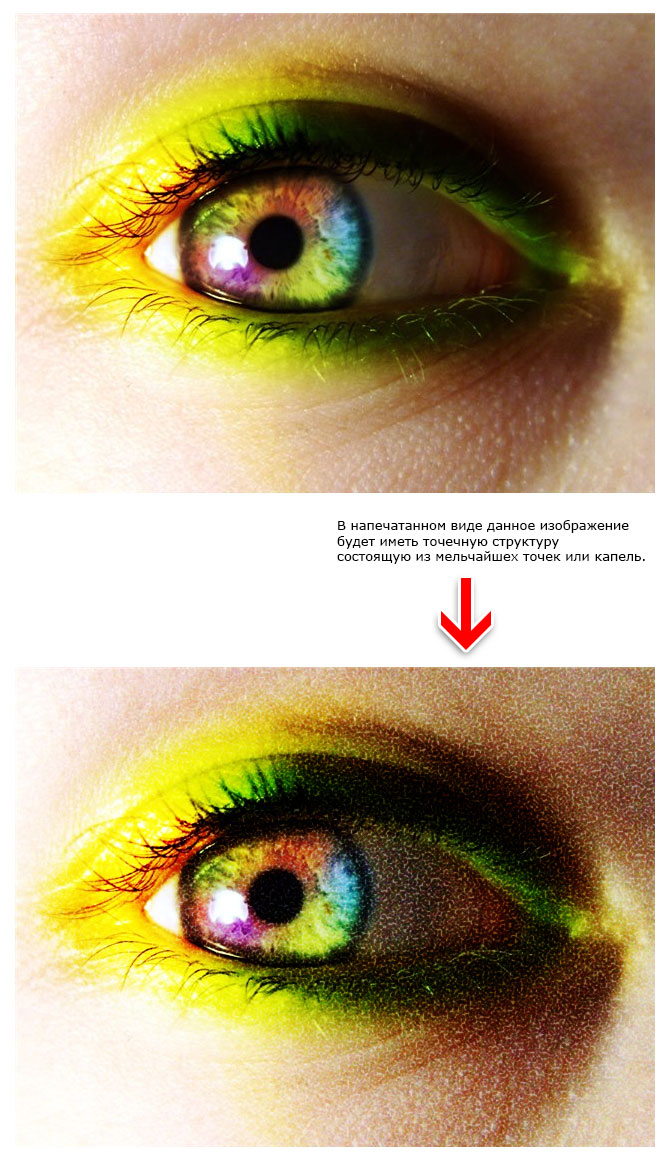
Чем больше точек поместится на 1 дюйм, тем выше будет качество отпечатка.
Если, например, отпечатать с разрешением 1440dpi изображение с 40ppi в масштабе 1:1 то вы получите очень чётко отпечатанное изображение с высококачественно прорисованными пикселами, которые будет видно невооружённым глазом с расстояния 1м. Можно наоборот, отпечатать изображение высокого разрешения ppi с разрешением печати 360dpi — отпечаток будет нерезким, будет просматриваться зернистость.
Термин dpi не единственный, который характеризует качество отпечатка. Также при печати важен размер наносимой капли, её форма (чем правильнее, тем качественнее отпечаток) и др. При низком разрешении печати (360 dpi) плотность капель будет существенно ниже и размер их должен быть больше по сравнению с разрешением в 1440dpi. Это будет сказываться на детализации, точности и тонкости линий, а также насыщенности цветов. Более высокое разрешение сказывается на времени печати — требуется большее количество проходов. В широкоформатной и интерьерной печати разрешение печати задаётся как равными, так и не равными величинами. Например 360×360dpi, 360×540dpi, 540×540dpi, 540×720dpi, 540×1080, 720×720, 720×1080 и т.д. От чего так — я, признаюсь, сам не понимаю. Но как правило все придают значение только первой величине и поэтому существует 4 основных разрешения печати 360dpi, 540dpi, 720dpi, 1440dpi.
Сегодня часто можно встретить в конторах широкоформатной печати требования предоставлять изображения с разрешением указанным в dpi. Это в корне неверно и свидетельствует о достаточной некомпетентности работающих там полиграфистов. Также часто проводится аналогия между разрешением изображения и разрешением печати, что тоже говорит о полном непонимании предмета. Обратная крайность, когда изображение имеет высокое разрешение и заказчик заказывает печать также в высоком разрешении. Но имеет смысл печатать данное изображение в невысоком разрешении, поскольку это никак не скажется на качестве отпечатка, так как картинка представляет собой, например, простой текст на цветном фоне, которые и при минимальном разрешении будет чётким.
Высокое разрешение печати актуально для полутоновых изображений (фотографии, рисунки и пр.) Чем сложнее градации и цветовые переходы, тем выше должно быть разрешение и тем совершеннее должна быть процедура растрирвоания (но процедура растрирования — это целиком и полностью головная боль полиграфиста, которая не касается заказчика).
На сим я закругяюсь и желаю вам успехов в понимании столь принципильных понятий в компьютерной графике и полиграфии, как dpi и ppi.
-08/08/13- Влад Рачков
Возможно, вам будут интересны следующие страницы: Стикеры, Сувенирная печать, Магниты, Постеры
Лучший DPI для игр — CPI против DPI
Лучший DPI для игр и что нужно знать о CPI по сравнению с DPI
Когда дело доходит до современных компьютерных игр и общего пользования, существует огромный выбор мышей. Но при таком большом количестве вариантов также возникает путаница в том, какая мышь будет лучшей. Этот ответ будет зависеть от того, для чего вы используете мышь. В этой статье мы ответим на распространенные вопросы, такие как « Какой самый лучший DPI для игр? ‘и‘ Чем отличается CPI от DPI? ‘.
Щелкните здесь, чтобы узнать, какая лучшая мышь для шутеров от первого лица
Сами по себе эти два вопроса могут вызвать целый ряд новых вопросов, в основном касающихся игр, и можно с уверенностью сказать, что нам нужно начать с самого начала, чтобы понять, что это такое на самом деле.

Прошло несколько лет с тех пор, как нам пришлось мириться с красотой и простотой механической роликовой мыши. Для тех, кто слишком молод, чтобы помнить об этом, или забыл об этом, мышь с роликовым шариком — это мышь, в которой мяч находится под мышью и движением мыши, и, в свою очередь, мяч поднимается механическими роликами ( вместе с пылью, волосами, фантиками и т. д.).
Эти дни давно прошли, и у нас осталось головокружительное множество мышей, предназначенных не только для игр, но и для офисной работы и дизайна. Способ, которым эти мыши воспринимают движение, также изменился и теперь разделен на две основные категории; Оптические мыши и лазерные мыши. Оба они используют DPI для измерения своего движения. Также не нужно катать шары по столу; RIP мышь-роллер.
Хотя обе разные технологии, способ работы этих мышей почти одинаков.
Оптические мыши содержат красный свет и камеру, свет светит на поверхность стола, когда вы перемещаете мышь, и камера делает сотни фотографий, а затем сравнивает изображения, чтобы увидеть, как далеко мышь прошла за определенный промежуток времени и также в каком направлении он двигался.
Какая мышь стала мечтой геймеров FPS? Нажмите сюда, чтобы узнать больше!
Лазерные мыши работают почти так же, за исключением того, что они используют инфракрасный свет вместо видимого для измерения движения мыши.
Какой бы тип мыши ни использовался, они оба используют DPI как числовое значение измерения и могут использоваться как истинная мера скорости указателя мыши.
Что такое DPI?

Поскольку DPI является настолько важным измерением, его необходимо объяснить более подробно.
DPI расшифровывается как «Dots per Inch» и является мерой чувствительности мыши. Более высокий DPI относится к тому, как далеко курсор мыши переместится на экране по отношению к движению мыши.
Чем выше DPI мыши, тем меньше движений, необходимых для мыши, чтобы обнаружить и отреагировать на это, но не обманывайтесь, думая, что высокий DPI всегда лучше, поскольку это не всегда так. Если разрешение мыши слишком высокое, это может сделать движение курсора реактивным и непригодным для использования.
Из-за этого и множества способов использования мыши многие мыши теперь поставляются с переключателем DPI, который позволяет включать, отключать, а также изменять настройки DPI.
DPI отличается от чувствительности, и эти два термина часто используются как одно и то же.
Разница между чувствительностью и DPI заключается в чисто аппаратном и программном разделении. Чувствительность устанавливается в программном обеспечении, а DPI устанавливается как функция аппаратного уровня. Хотя вы можете увеличить чувствительность более дешевой мыши, все, что произойдет, это то, что операционная система будет компенсировать это, перемещая курсор все дальше и дальше до точки, где он становится дрожащим без плавности движения.
Высокое разрешение / низкая чувствительность
С другой стороны, мышь с высоким DPI также может быть настроена на низкую чувствительность, что означает, что обнаружение и движение будут такими же, но движение будет намного более плавным.
Мыши с более высоким DPI лучше подходят для больших мониторов и дисплеев и часто подходят для игровых систем. Игры и дисплеи для ноутбуков, как правило, не подходят для мыши с высоким разрешением. С другой стороны, мониторы 4K лучше подходят для использования мыши с высоким разрешением, поскольку это означает, что вам не придется постоянно перемещать мышь по столу.
Высокое разрешение и низкое разрешение
Итак, большой вопрос в том, что лучше: высокий или низкий DPI. Проблема в том, что это действительно зависит только от того, для чего вы используете свою систему.Мыши с более высоким разрешением лучше подходят для больших мониторов и дисплеев и часто подходят для игровых систем. Игры и дисплеи для ноутбуков, как правило, не подходят для мыши с высоким разрешением. С другой стороны, мониторы 4K лучше подходят для использования мыши с высоким разрешением, поскольку это означает, что вам не придется постоянно перемещать мышь по столу.
Оптимальный DPI для FPS
Многие профессиональные геймеры на самом деле используют низкий DPI, поскольку это дает им большую точность, когда это необходимо в играх, особенно в играх FPS.Трудно сказать, какой на самом деле лучший DPI для игр FPS, но с точки зрения профессиональных игроков-игроков FPS, чем меньше, тем лучше. В конечном итоге все сводится к выбору, и это то, что вам удобнее. Единственный способ узнать, какие настройки DPI подходят для игр FPS, — это проверить их самостоятельно.
Многие игровые мыши имеют регулируемую настройку DPI, которую можно изменять во время игры.
DPI против CPI (CPI против DPI)

В настоящее время этот термин взаимозаменяем и может использоваться как таковой.CPI фактически означает «количество на дюйм» и рассчитывается так же, как DPI (количество точек на дюйм). Так есть ли расчет DPI и CPI (CPI vs DPI)? Простой ответ — нет, поскольку это те же меры для мыши, и к ним следует относиться соответствующим образом.
Что такое хороший DPI для игр?
Имея всю эту информацию, у нас есть лучшие настройки DPI для современных игр? Это очень распространенный вопрос, на который невозможно однозначно ответить, и в зависимости от того, в какие игры вы играете, какое качество мыши у вас есть, есть ли у вас игровая мышь и какие форумы вы просматриваете, вы можете довольно долго ждать, чтобы найти идеальный ответ.
Похоже, что большинство игровых мышей ориентированы на рынок FPS, поэтому я закончу на этом. По общему мнению, высокий DPI в определенной степени лучше, а затем вы попадаете на плато, где чем выше DPI, тем более нервным становится ваше движение. Вам нужно сбалансировать чувствительность с DPI, чтобы найти идеальное сочетание. Все дело в личных предпочтениях. Старайтесь целиться рукой, а не запястьем, и постарайтесь найти правильный баланс между точностью стрельбы и способностью достаточно быстро поворачиваться.Независимо от того, насколько высоким может быть DPI самой совершенной мыши (более 6000), люди по-прежнему говорят, что хороший DPI для игр — это 400, 800 или 1600 DPI в качестве наиболее распространенной настройки, при этом большинство геймеров по-прежнему используют более низкое dpi между 400 и 800.
Каковы показатели опроса?
 О частоте опроса часто говорят, когда говорят об игровых мышах и DPI. Частота опроса — это частота, с которой мышь сообщает компьютеру о своем положении курсора, и измеряется в Гц.Для каждой частоты опроса в Гц, которую имеет мышь, означает, что она сообщает один раз в секунду. Таким образом, мышь с частотой опроса 500 Гц сообщает о положении курсора 500 раз в секунду. В зависимости от частоты опроса скорость также может быть измерена в миллисекундах.
О частоте опроса часто говорят, когда говорят об игровых мышах и DPI. Частота опроса — это частота, с которой мышь сообщает компьютеру о своем положении курсора, и измеряется в Гц.Для каждой частоты опроса в Гц, которую имеет мышь, означает, что она сообщает один раз в секунду. Таким образом, мышь с частотой опроса 500 Гц сообщает о положении курсора 500 раз в секунду. В зависимости от частоты опроса скорость также может быть измерена в миллисекундах.
Что это означает с точки зрения производительности мыши?
Чем выше частота опроса, тем меньше задержка между фактическим движением и движением на экране, но более высокая частота опроса требует большей вычислительной мощности, поскольку ЦП должен запрашивать информацию у ЦП.
Некоторые мыши имеют переменную частоту опроса, которую можно установить с помощью специального программного обеспечения производителя. Некоторые даже можно менять на лету.
Частота опроса 500 vs 1000
Люди часто сравнивают два наиболее распространенных показателя опроса, связанных с компьютерными играми; 500 Гц и 1000 Гц. Если говорить о разнице, то она составляет всего 1 мс, поэтому она вряд ли повлияет на вашу производительность в реальном смысле. На самом деле разница очень минимальна и открыта для интерпретации. Некоторые геймеры говорят, что лучшая частота опроса для игр FPS — это использовать самую высокую доступную частоту опроса, с которой может справиться ваш компьютер, если у вас немного более медленный процессор, возможно, стоит снизить частоту опроса.
.Почему стрелкам лучше всего подходит низкий DPI
Для игроков, играющих в FPS, вроде меня, обнаружив, что мифическая, в самый раз, чувствительность мыши может показаться белым китом. Не нужно много времени, чтобы потеряться в кроличьей норе рекомендаций, загруженных техническим языком. Также намного проще просто игнорировать всех и менять настройки на лету, пока вы не остановитесь на своих личных предпочтениях.
Правда, универсальной «правильной» чувствительности мыши не существует. Но вообще говоря, , почти каждый, кто играет в соревновательный FPS, не должен играть с более высоким диапазоном DPI или чувствительности .Зачем?
- Более низкая чувствительность позволяет выполнять более мелкие и точные движения.
- При наведении прицела на врага более низкая чувствительность может помочь вам избежать «пролетающего мимо» цели.
- Более низкая чувствительность сглаживает естественные подергивания и микрокоррекции, которые большинство из нас не может не делать во время игры.
Подумайте об этом так: высокий DPI увеличивает размер наименьшего возможного движения вашего перекрестия при движении рукой.При высоком разрешении DPI самое маленькое движение, которое вы можете сделать, составляет 5 ° по горизонтали. При гораздо более низком DPI ваше самое маленькое движение станет 2 °. Таким образом, уменьшение DPI увеличивает «разрешение» вашей цели.
Давайте разберемся с техническим
DPI и чувствительностью в игре
Но прежде чем я буду слишком много говорить вам о жаргоне, важно понять, что на самом деле означают эти настройки. DPI расшифровывается как Dots Per Inch, который измеряет, на сколько пикселей ваш курсор перемещается на экране по отношению к вашей мыши на столе.Высокое разрешение означает, что небольшие движения будут быстро перемещать курсор, тогда как низкий уровень разрешения требует, чтобы мышь перемещалась дальше, чтобы покрыть такое же расстояние на экране. Вы можете установить DPI на своей мыши с помощью специального программного обеспечения, тогда как чувствительность в игре применяется только к определенной игре.
Еще один термин, который вы, возможно, видели в Интернете, — это eDPI (число эффективных точек на дюйм). На это значение особенно важно обращать внимание, если вы играете в несколько стрелков и хотите поддерживать одинаковую чувствительность для всех из них — считайте это универсальными настройками.Каждая игра имеет свою собственную шкалу для настройки чувствительности мыши, поэтому, определив ваш идеальный eDPI, вы можете настроить свои настройки в соответствии с каждым играемым FPS. Вы можете рассчитать свой eDPI, умножив значение DPI на чувствительность в игре. Также существует множество калькуляторов, которые преобразуют ваши настройки для других игр.
| CS: GO | Valorant | Overwatch | Apex Legends | |
| DPI | 400 | 400 | 400 | 400 |
| Чувствительность | 1.2 | 0,38 | 4,0 | 1,2 |
Частота опроса имеет значение, но не переусердствуйте.
Частота опроса измеряет, сколько раз ваша мышь передает данные на ваш компьютер в секунду. Таким образом, чем выше частота опроса, тем быстрее игра фиксирует положение вашей мыши. Большинство современных мышей имеют предопределенные значения частоты опроса на выбор между 125, 500 и 1000 Гц. Как правило, различить 500 и 1000 Гц практически невозможно.Как в большинстве случаев бессмысленное соотношение контрастности 10 000: 1 на мониторах, не поддавайтесь гипнозу большим числом. Многие профессиональные игроки FPS без проблем играют на частоте 500 Гц.
Ускорение мыши должно умереть
Ускорение — одна из наиболее важных функций, о которой нужно знать, поскольку она делает тонкую настройку DPI и чувствительности в игре менее эффективной, когда она включена. Вы можете даже не осознавать, что играли с ним все это время, поскольку он встроен в ваши настройки Windows 10.Игра с ускорением мыши означает, что движение курсора зависит от того, насколько быстро вы проводите пальцем по столу. Это делает общее впечатление непоследовательным, поскольку попытка поддерживать одну и ту же скорость каждый раз при повороте невозможна, если вы не какой-то робот — оставьте это на усмотрение вашего ПК.
Чтобы ваши настройки не мешали вам, лучше всего держать мышь как можно ближе к «необработанному вводу». Это означает, что перемещение курсора мыши по столу будет отражаться в ваших играх с той же скоростью.Ограничивая этот случайный фактор, вы сохраняете свои движения в игре максимально приближенными к реальным подергиваниям.
Чтобы отключить ускорение мыши в Windows 10, откройте панель управления , выберите , посмотрите устройства и принтеры , затем щелкните правой кнопкой мыши, чтобы открыть настройки. Выберите параметры указателя , вкладку вверху и снимите флажок , чтобы повысить точность указателя . Находясь в этом меню, убедитесь, что скорость указателя установлена на шестую отметку слева (часто называемую 6/11), что является скоростью Windows по умолчанию.Увеличение этого параметра может привести к пропуску пикселей, чего вы хотите избежать в своем стремлении к точности.
Некоторые игры также позволяют настраивать ускорение в меню настроек или через игровую консоль. В CS: GO команда для включения сырого ввода — «m_raw input 1». Рекомендуется ознакомиться со специальным программным обеспечением вашей мыши (Razer Synapse, Logitech G Hub), поскольку некоторые из этих приложений позволяют регулировать ускорение мыши, но всегда проверяйте настройки своей ОС, чтобы быть уверенным.
(Изображение предоставлено Razer)Придерживайтесь его
Резкое изменение настроек не превратит вас в нарезного человека богоуровня в мгновение ока, поэтому постарайтесь придерживаться новых настроек и не поддавайтесь желанию продолжать их настраивать.Слишком частое переключение между разными уровнями чувствительности не позволит вам освоиться в новой зоне. При понижении DPI и игровой чувствительности помните, что вам нужно компенсировать это перемещением всей руки, а не только запястья. Это сложно сделать, если вы обычно используете небольшой коврик для мыши, так как вам придется постоянно поднимать мышь со стола для сброса при повороте. Если вы собираетесь пойти ва-банк, обратите внимание на коврики XL из нашей подборки лучших ковриков для мыши для игр. Поначалу использование этих преувеличенных движений кажется странным, но как только вы привыкнете, вы заметите значительное улучшение своей точности.
Естественно чувствовать, что вы не можете двигать рукой достаточно быстро, пока привыкаете к более низкой чувствительности, но скоро вы сможете оценить, насколько далеко вам нужно вытянуть руку при повороте. Возможность вносить микрокоррекции при выравнивании прицела может иметь решающее значение между чистым выстрелом в голову одним касанием и его целиком.
Технически высокий DPI и низкая чувствительность более плавны.
Как только вы пришли к осознанию того, что возможность поворота на 360 ° с минимальным движением запястья не так уж и полезно, вы можете начать сомневаться, какая комбинация лучше: низкий DPI с высокой чувствительностью в игре или более высокий DPI с более низкой игровой чувствительностью.
Допустим, вы предпочитаете около 800 eDPI. Это соответствует 400 точек на дюйм с чувствительностью в игре 2,0 или 3200 точек на дюйм с чувствительностью в игре 0,25 — вы понимаете. Если вы соответствующим образом отрегулируете каждую настройку, вы получите то же общее впечатление. Однако более высокий DPI обеспечивает более плавные движения мыши, вам просто нужно увеличить до , чтобы это заметить.
Как показано в видео CS: GO от Kind Old Raven, использование высокого разрешения и низкой чувствительности в игре обеспечивает более плавные движения мыши, чем игра с тем же значением eDPI при более низком разрешении и более высокой чувствительности в игре.Кажется, это так, даже когда ускорение мыши отключено. Причина, по которой это происходит, заключается в том, что при настройке высокого разрешения ваша мышь отправляет данные более регулярно, тогда как при более низком значении DPI в образцах будут пробелы. Это звучит как компромисс, но помните, что эти «пробелы» крошечные, поскольку ваша мышь по-прежнему сообщает вашему компьютеру сотни раз в секунду. Эффект сглаживания трудно заметить, если вы не увеличиваете масштаб и не перемещаете мышь с микрошагами.
Не знаете, с чего начать? Попробуйте эти настройки.
(Изображение предоставлено: Razer)
eDPI: 600
DPI: 400
Чувствительность: 1,5 (CS: GO)
Частота опроса: 500 Гц
Ускорение 2: на низком DPI с более высокой чувствительностью в игре предпочтительнее, поскольку не все игры позволяют вам устанавливать чувствительность мыши ниже 1. Низкое DPI дает вам положительную чувствительность в игре, что упрощает настройку ваших настроек при переключении между разными стрелками.Как люди, мы также подвержены непроизвольным подергиваниям и микроадаптации. Хотя более плавные движения в принципе звучат лучше, более высокий DPI с большей вероятностью зафиксирует эти крошечные входные данные. Опять же, это ставит вас в невыгодное положение. Большинство мышей имеют собственный / стандартный DPI 800 DPI или ниже. Использование этого значения обеспечивает наилучшую возможную производительность, избегая настроек, которые негативно влияют на вашу производительность, например ускорения.
В целом низкая чувствительность позволяет быть более точными при прицеливании и сопровождении.То, как вы решите достичь этого общего более низкого eDPI, не должно вызывать беспокойства, если вы не используете DPI, отображающий четыре цифры. Многие предпочитают копировать настройки, которые используют их любимые профессиональные игроки, которые традиционно склоняются к стандарту 400 DPI. Если вы отключите ускорение мыши и убедитесь, что частота опроса составляет 500 Гц или более, выбор 400 точек на дюйм и настройка чувствительности в игре должны помочь вам повысить точность. Если этого достаточно для профессиональных игроков, которым удается выиграть тысячи долларов на турнирах, то это прекрасно для всех нас, сидящих дома.
.Есть игровая мышь? Убавьте свой dang DPI
Если вы только начинаете играть в компьютерные игры или играете на соревнованиях, у вас могут быть некоторые неправильные представления о том, как получить максимальную отдачу от Razer DeathAdder Elite, HyperX Pulsefire или другой игровой мыши. Это устройство ввода, которое славится своей точностью и скоростью, может потерять многие из этих преимуществ (и множество раундов PlayerUnknown’s Battlegrounds), если вы не настроите его правильно. Скорее всего, у вас слишком высокая чувствительность мыши или DPI (точек на дюйм).Это создает ситуации, когда вам нужно делать почти микроскопические движения рукой, чтобы делать точные снимки. Пора это исправить.
Вот коврик для мыши HyperX Fury S Pro:
Вверху: это большой мальчик.
Кредит изображения: HyperX
Коврик для мыши достаточно большой, чтобы спрятать Бьюик. Он абсурдно большой… или, по крайней мере, он кажется абсурдным, если у вашей мыши DPI установлено более 1000. Профессиональные геймеры и люди, которые играют на соревновательном уровне, используют слишком большие коврики для мыши, потому что они управляют своим прицелом руками.Делая это, профессиональные игроки могут делать сверхточные выстрелы в голову, не беспокоясь о движении мыши на микронном уровне.
Конечно, коврик для мыши HyperX — это еще немного, но многие профессионалы используют коврики для мыши, которые как минимум вдвое меньше. Это единственный способ соревноваться.
Исправь этот DPI, малыш!
Большинство профессиональных игроков используют настройку DPI в диапазоне от 400 до 800. Давайте это объясним.
DPI — это количество точек в секунду, регистрируемое мышью при ее перемещении.Исходя из этого понимания, будет справедливо предположить, что более высокий DPI означает, что вы получаете более точное отслеживание. Но это не так. Ваша мышь всегда отслеживает свое положение примерно от 500 до 1000 раз в секунду, в зависимости от марки и модели. Но DPI позволяет вам уменьшить количество этих отслеживаемых позиций, влияющих на ваш контроль над мышью. Он по-прежнему имеет все эти данные с более низким разрешением, поэтому вы не потеряете точность того, куда вы двигаете рукой. Вместо этого DPI сводится к простому уравнению: на сколько сантиметров вам нужно переместить мышь, прежде чем ваш игровой персонаж сделает полный круговой обзор.
СоздательYouTube WackyJacky101 опубликовал видео, в котором его мышь настроена на 360 каждые 80 сантиметров, и как это дает ему преимущество в такой игре, как Battlegrounds.
При высоте 80 сантиметров WackyJacky должен переместить мышь более чем на 2,6 фута, прежде чем его персонаж начнет вращаться на месте. В своем видео он держит камеру, сфокусированную на его мыши, пока он играет в Battlegrounds, и вы можете увидеть, как он может нацеливать врагов на расстоянии без использования увеличительных телескопов, потому что точное движение намного проще, когда оно требует больших движений мыши.
Вот настройки WackyJacky:
- DPI: 800
- Чувствительность Windows: по умолчанию (6/11)
- Общая чувствительность PUBG: 27
- Чувствительность прицеливания: 27
- Чувствительность прицела: 30
И хотя я не так точен, как WackyJacky в его видео, моя мышь настроена так, чтобы делать от 60 до 70 сантиметров за поворот на 360 градусов. Вот что у меня установлено для мыши:
- DPI: 600
- Чувствительность Windows: по умолчанию (6/11)
- Общая чувствительность PUBG: 55
- Чувствительность прицеливания: 45
- Чувствительность прицела: 48
Если вы хотите начать отказываться от этого DPI и экспериментировать для себя, вы можете попробовать использовать настройки, которые вы видите выше.Но имейте в виду, что выбор того, что работает для вас, займет время. Если у вас есть игровая мышь, я предлагаю использовать любое программное обеспечение, которое поставляется с ней, чтобы вы могли изменять DPI одним нажатием кнопки. Это даст вам возможность поэкспериментировать с разными уровнями чувствительности.
Вот еще несколько советов:
- Если ваша мышь позволяет изменять разрешение (может потребоваться установка программного обеспечения от производителя), сначала настройте его. Вы найдете это в Razer Synapse, программном обеспечении Logitech G и подобных приложениях.
- Начните с 800 точек на дюйм и опустите этот параметр вниз, а затем вернитесь в диапазон от 400 до 800, прежде чем возиться с любыми другими настройками.
- Как только вы это зафиксируете, попробуйте отрегулировать настройки чувствительности в выбранной вами игре в параметрах управления.
- Вероятно, вам никогда не следует изменять настройки мыши Windows. Это может вызвать слишком много головных болей, и обычно в этом нет необходимости.
- Попытайтесь использовать руку, а не только запястье.
- И переместите клавиатуру как можно дальше в сторону, чтобы ваши руки могли широко раскинуться.
Это не мгновенное решение, и вы увидите наибольшую выгоду в ситуациях, когда вы находитесь на некотором расстоянии от цели. Но я подозреваю, что если вы упадете с 1800, 2200 или (надеюсь, что нет) более 3000 точек на дюйм, то после нескольких матчей вы обнаружите, что выступаете лучше.
.Демистифицируя мир Интернета и разрешения печати
В чем разница между PPI и DPI и почему они всегда упоминаются в программах для творчества? Узнайте об отличительных характеристиках каждой настройки с помощью этого удобного руководства.
Изображение на обложке предоставлено YamabikaY.
Возможно, вы заметили, что аббревиатуры DPI и PPI довольно часто используются на творческих платформах. Итак, что они на самом деле означают? Оба эти термина определяют общее разрешение изображения в разных сферах — цифровое и печатное.Многие используют DPI и PPI как взаимозаменяемые, но между ними есть различия. Давайте рассмотрим, что означает каждая аббревиатура.
PPI (пикселей на дюйм)
Если вы дизайнер или фотограф, вы, скорее всего, видели, что PPI используется при экспорте или разработке для Интернета. PPI, или пикселей на дюйм, относится к разрешению пикселей и обычно зарезервирован для форматов экрана и цифровых изображений. В PPI можно измерять только растровые изображения; векторные изображения бесконечно масштабируемы и не зависят от пикселей.Пиксели — это «элементы изображения» — маленькие цветные квадраты, которые становятся более заметными при увеличении растрового изображения.
Изображение предоставлено Bro Studio.
Изображение с более высоким PPI обычно имеет более высокое качество из-за большей плотности пикселей. Отдельные пиксели в изображении с разрешением 300 пикселей на дюйм значительно меньше, чем в изображении с разрешением 72 пикселей на дюйм. Меньшие пиксели позволяют более плавно сочетать цвет и форму. Как только вы увеличиваете изображение, вы увеличиваете размер пикселей, что является виновником этих неприглядных неровных краев.

Обратите внимание на разницу между одним и тем же изображением листа в приращениях пикселей на дюйм. Даже при увеличении до больших размеров изображение 300 PPI выглядит более четким, чем изображение 72 PPI. Чем меньше пиксели, тем выше PPI и лучше качество.
Манипулирование PPI
В любой программе редактирования изображений, такой как Adobe Photoshop, важно понимать разницу между изменением размера и передискретизацией изображения. Они звучат похоже, но каждый дает разный результат.Перейдите к Изображение> Размер изображения в программе Photoshop, чтобы настроить размер и размеры.
Изменение размера изображения

В Adobe Photoshop вы можете увидеть, как уменьшение плотности пикселей этого изображения листа увеличивает высоту и ширину в дюймах. Изменение размера изображения не влияет на размеры или размер, а влияет на вывод на печать. Изображение с разрешением 300 пикселей на дюйм будет напечатано с меньшим размером, чем такое же изображение с разрешением 72 пикселей на дюйм.
Допустим, изображение измеряется размером 4 на 6 дюймов при 300 PPI. При уменьшении плотности пикселей до 72 PPI на панели Image Size вывод на печать будет больше, даже если размеры изображения такие же. Это связано с тем, что Photoshop измеряет ширину и высоту в дюймов , которые зарезервированы для целей печати.
Передискретизация изображения

Передискретизация изображения относится к настройке количества пикселей в изображении.Когда передискретизация отмечена, обратите внимание, как меняются значения. По мере уменьшения разрешения в PPI размер и размеры изображения уменьшаются вместе с ним. Обратите внимание, как панель Image Size переключается на измерение в пикселей , измерение, зарезервированное для онлайн-изображений и веб-изображений. При 300 PPI это изображение начинается с 5000 пикселей на 3407 пикселей, но когда передискретизирует до 72 PPI, измененное изображение будет меньше 1200 пикселей на 818 пикселей.
Resampling идеально подходит для уменьшения размера или размеров ограничений онлайн-загрузки.Избегайте увеличения разрешения при передискретизации; Photoshop будет пытаться добавить пиксели к изображению с более низким разрешением, что приведет к нечетким краям. Этот же эффект аналогичен расширению изображения низкого качества.
Стандарты печати PPI
При настройке онлайн-изображения для печати лучше всего использовать правильные пиксели на дюйм. Экспортируйте свой дизайн на 150 или 300 PPI для профессиональных стандартов качества. Установка изображения с высокой плотностью пикселей подготовит изображение к печати с лучшим качеством в DPI.Оставьте 72 PPI для веб-изображений, когда есть строгие требования к размеру файла.
DPI (точек на дюйм)
DPI относится к физическим точкам чернил на дюйм на отпечатанном или отсканированном изображении. Принтеры отображают цвет не в пикселях, а в виде многослойных точек, состоящих из голубого, пурпурного, желтого и черного цветов (CMYK). Например, изображение с разрешением 300 точек на дюйм отображает 90 000 отдельных точек пигмента внутри одного дюйма. Если вы отсканируете распечатанное изображение и увеличите масштаб, вы увидите эти точки CMYK.
Многие путают DPI с PPI; количество точек на дюйм относится к отпечатку, а количество пикселей на дюйм — к входным данным изображения.

Изображение предоставлено maurobeltran.
PPI легко изменить в программе редактирования изображений; DPI — это совсем другая история. Каждая модель и стиль принтера создает собственный уникальный DPI на основе настроек принтера. Струйные принтеры обеспечивают разрешение от 300 до 720 точек на дюйм, а лазерные принтеры создают изображения от 600 до 2400 точек на дюйм.Если DPI принтера соответствует профессиональному PPI или превышает его, изображение будет печататься с высоким качеством. Чем больше DPI, тем более гладким и четким будет напечатанное изображение в определенной степени. Изображение с разрешением 300 точек на дюйм уже содержит 90 000 цветных точек; превышение 300 точек на дюйм не сильно повлияет на вывод.
Теперь вы являетесь мастером DPI и PPI! Использование правильных характеристик может улучшить ваш творческий процесс и качество изображения. Помните, что PPI — это ввод данных изображения, а DPI — это печатный вывод этого изображения.
Хотите расширить свои знания терминологии дизайна? Ознакомьтесь с этими информационными статьями:
.
